Creazione di un pacchetto di cornici personalizzate
Usando AKVIS Frames è possibile aggiungere facilmente eleganti cornici personalizzate alle tue foto digitali per farle risaltare con un tocco della tua personalità!

Cornici personalizzate
Creazione di cornici personalizzate
- Passaggio 1. Eseguire l'editor di immagini AliveColors e creare una nuova immagine con un livello di sfondo trasparente
(File -> Nuovo).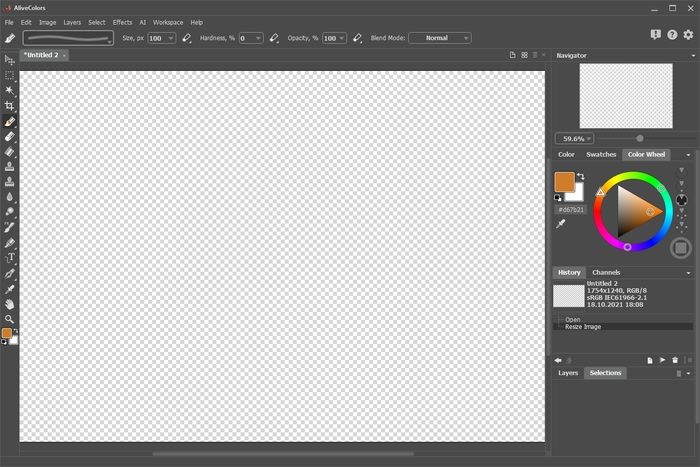
Nuova immagine in AliveColors - Passaggio 2. È possibile creare semplici o spettacolari cornici utilizzando diversi strumenti di AliveColors.
Sulla barra degli strumenti selezionare il Pennello colore
 , scegliere il preset del pennello Fall Foliage (Fogliame autunnale), cambiare il colore principale in arancione e disegnare una cornice.
, scegliere il preset del pennello Fall Foliage (Fogliame autunnale), cambiare il colore principale in arancione e disegnare una cornice.
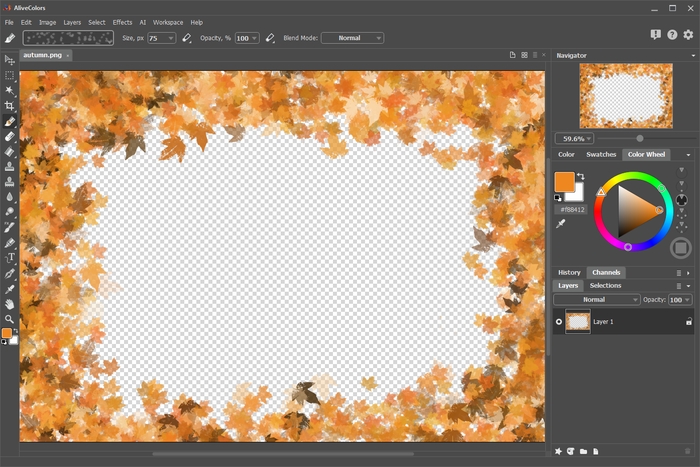
Cornice fogliame autunnaleSi possono utilizzare i diversi preset del Pennello colore per creare una vasta gamma di cornici personalizzate. Sperimenta con differenti impostazioni e colori per ottenere sorprendenti effetti creativi!
Allo stesso modo è possibile creare cornici personalizzate utilizzando altri strumenti dell'editor AliveColors.
- Passaggio 3. Per aggiungere un po' di profondità applicare un'ombra morbida alla cornice. Selezionare l'effetto di livello Ombra esterna (Livelli -> Effetti di livello) e regolare i parametri dell'effetto.
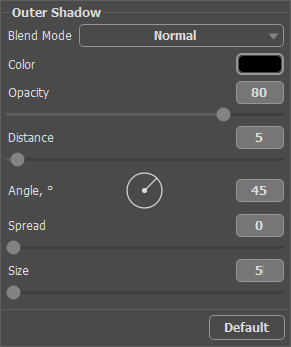
Effetto di livello: Ombra esterna - Passaggio 4. Salvare l'immagine risultante nella cartella appositamente creata. Assicurarsi di selezionare il formato PNG per mantenere la trasparenza.

Cornice prontaSalvare le altre cornici nella stessa cartella.
Decorazione di foto
- Passaggio 5. Avviare il programma AKVIS Frames. Fare clic sul pulsante Gestione dei pacchetti di cornici e, nella finestra che si apre, cliccare sul pulsante Crea pacchetto. Nel primo campo nella finestra di dialogo immettere un nome per il pacchetto di cornici personalizzato (ad esempio, Mie cornici). Nel terzo campo fare clic sul pulsante Sfoglia... e selezionare la cartella con le cornici precedentemente create. Fare clic su OK.
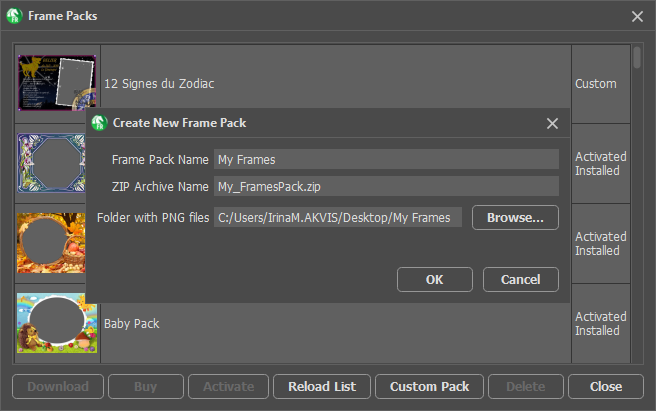
Creazione di un pacchetto di cornici personalizzate - Passaggio 6. Nell'elenco dei pacchetti di cornici selezionare la voce Le mie cornici. Dopo aver selezionato una delle cornici la sua anteprima viene visualizzata nella finestra rettangolare sotto le impostazioni. Quando ci si clicca sopra si apre l'elenco di tutte le cornici contenute nella cartella. Selezionare quella desiderata con un clic del mouse.
Nel Pannello di controllo fare clic su
 e selezionare una o più foto. Il programma incornicerà automaticamente la prima immagine posizionata sotto la finestra principale.
e selezionare una o più foto. Il programma incornicerà automaticamente la prima immagine posizionata sotto la finestra principale.
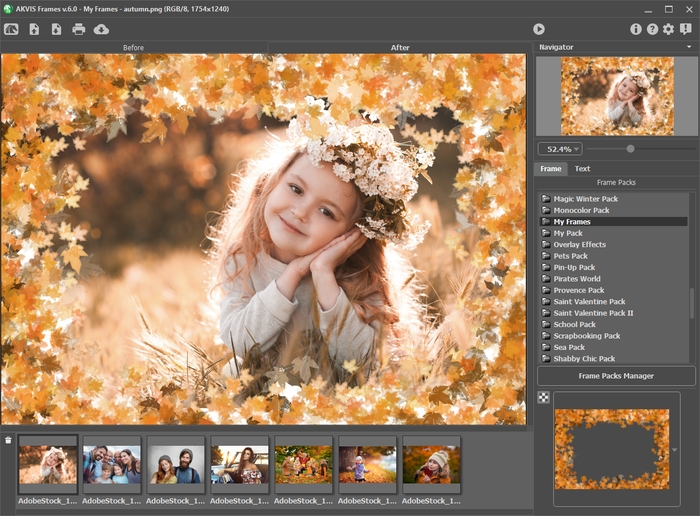
Aggiunta delle foto - Passaggio 7. Regolare la posizione della foto all'interno della cornice. Quindi avviare l'elaborazione premendo su
 .
.

RisultatoSalvare l'immagine risultante con
 . È possibile stamparla con
. È possibile stamparla con  ).
).
